本章节讲述Androidstudio项目中导入并使用第三方的library项目开源库
一.在AndroidStudio中导入Library项目
1.启动AndroidStudio后,打开你需要接收Library的项目。比如有两个项目,项目A,和Library项目B,那么打开项目A。图中所示为项目的结构图,点击右上角的File菜单。
在下拉菜单中依次找到New— —Import Module,点击打开项目导入窗口。注意导入的是Module而不是Project,如果是Project的话AndroidStudio会自动打开一个新的窗口编辑,那样的话就是不Library了。
2.在下图选择你的第三方开源库(期初先不要把要导入的第三方开源库复制到项目所在的文件夹下)
3.选择好路径 点击Finish完成导入到Androidstudio中 如下图
通过以上三部就成功将library导入到Androidstudio中
二.Androidstudio中使用导入的第三方开源项目
1.点击顶部左上角的File菜单,在出现的下拉菜单中找到Project Structure,点击进入
2.在窗口左侧选择原始的项目后,点击右侧的Dependencies(依赖项)。可以看到项目当前引用的jar包等信息。
3.点击右侧的“+”添加按钮,在下拉菜单中找到Module Dependency(项目依赖),点击打开项目选择窗口。
4.选择前面步骤中导入的Library项目后,点击OK按钮导入到原始项目中。
5.原始项目的依赖项中就出现了导入的Libray项目,这时在项目中就能正确引用Library项目中的内容了,点击底部的OK按钮完成添加。
6.最后成功标示 如下图








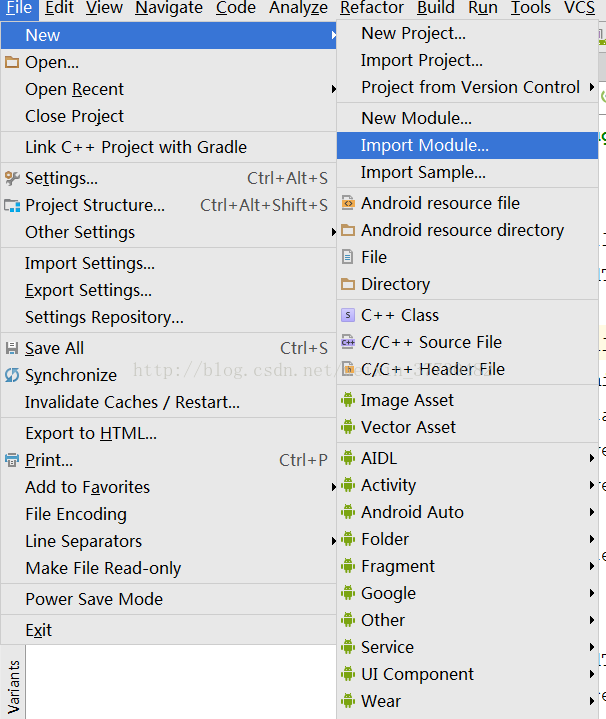
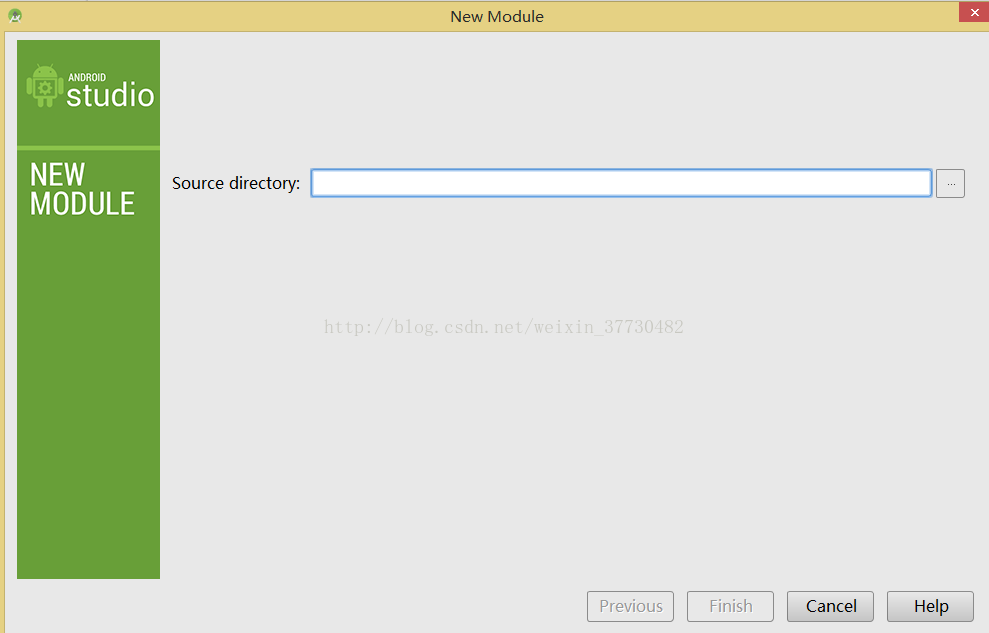
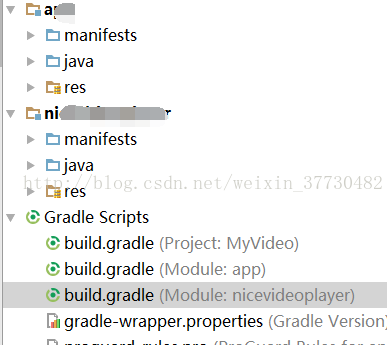
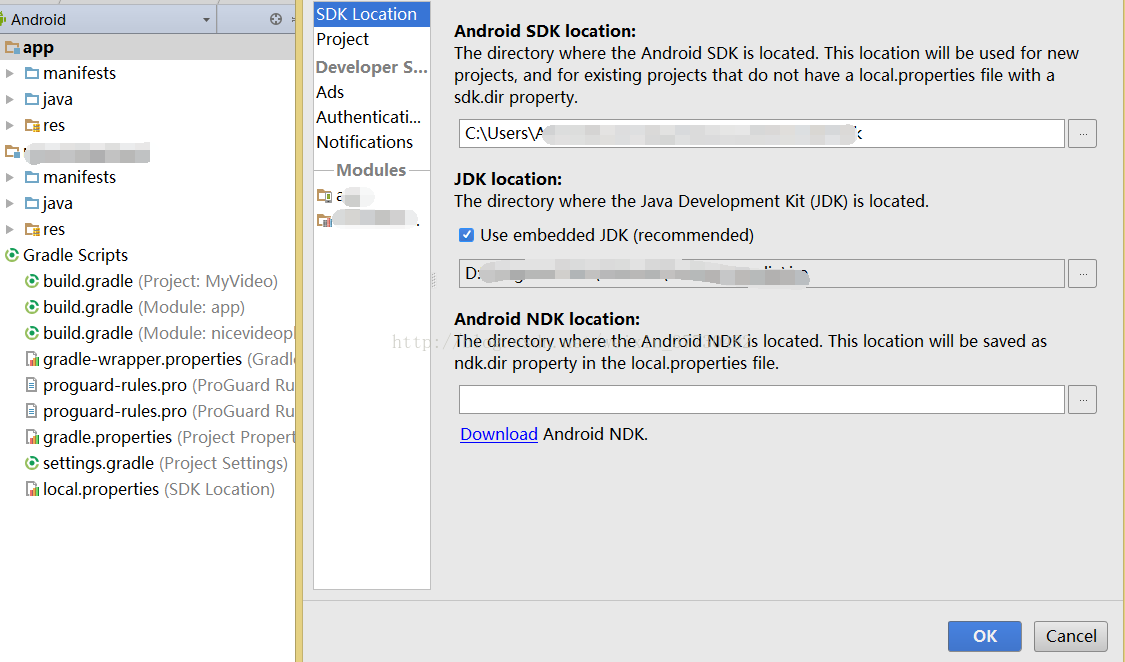
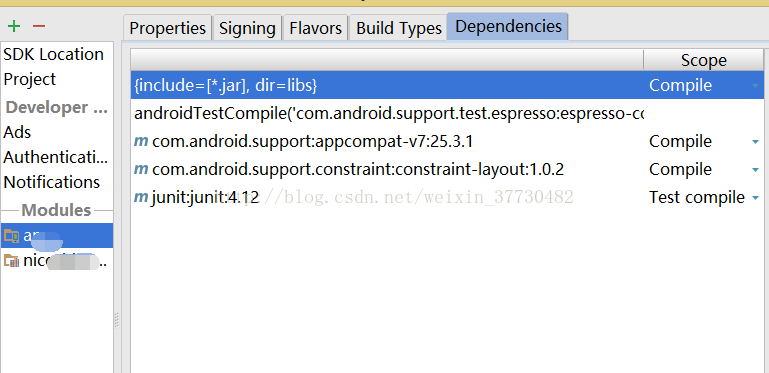
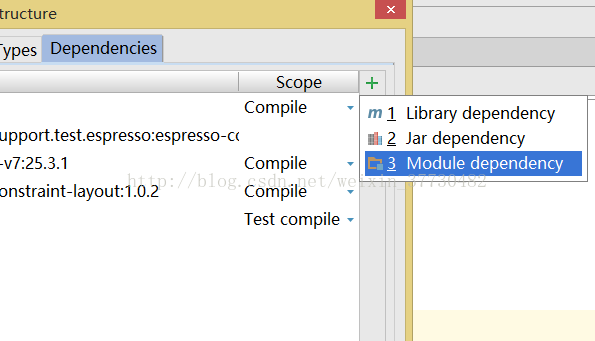
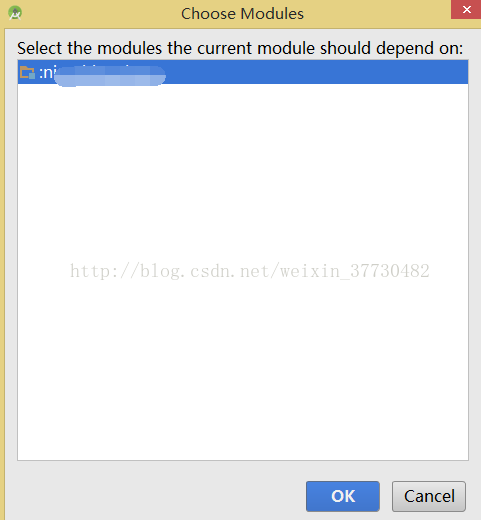
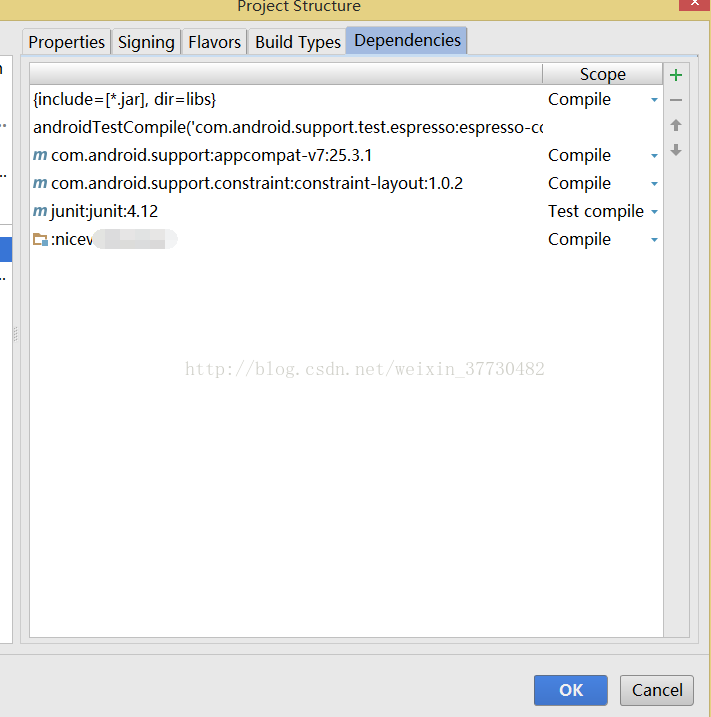
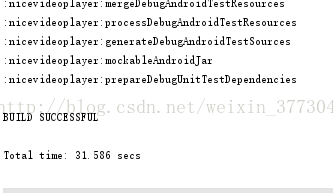













 5309
5309











 被折叠的 条评论
为什么被折叠?
被折叠的 条评论
为什么被折叠?








